发布时间:2024-04-23 14:50:56 来源:转转大师 阅读量:598
跳过文章,直接PDF合并在线转换免费>> AI摘要
AI摘要本文介绍了合并PDF文件的几种常见方法,包括使用专业的PDF编辑软件如转转大师PDF编辑器、在线PDF合并工具如转转大师在线PDF合并,以及使用虚拟打印机软件如Adobe PDF。在合并过程中,需要注意文件安全性、文件顺序和文件质量。这些方法能够帮助用户更好地管理和利用PDF资源,提高办公和学习效率。
摘要由平台通过智能技术生成
在日常办公和学习中,我们经常会遇到需要将多个PDF文件合并为一个文件的情况。无论是为了方便查阅、节省存储空间还是其他需求,合并PDF文件都是一项非常实用的技能。那么PDF怎么合并在一起呢?本文将为您介绍几种常见的合并PDF文件的方法,帮助您轻松完成这项任务。
专业的PDF编辑软件通常都具备合并PDF文件的功能。这些软件功能强大,操作便捷,能够满足用户的各种需求。下面以转转大师PDF编辑器操作为例。
操作如下:
1、首先,需要在电脑本地安装转转大师PDF编辑器,接着打开本地需要合并的PDF文件。
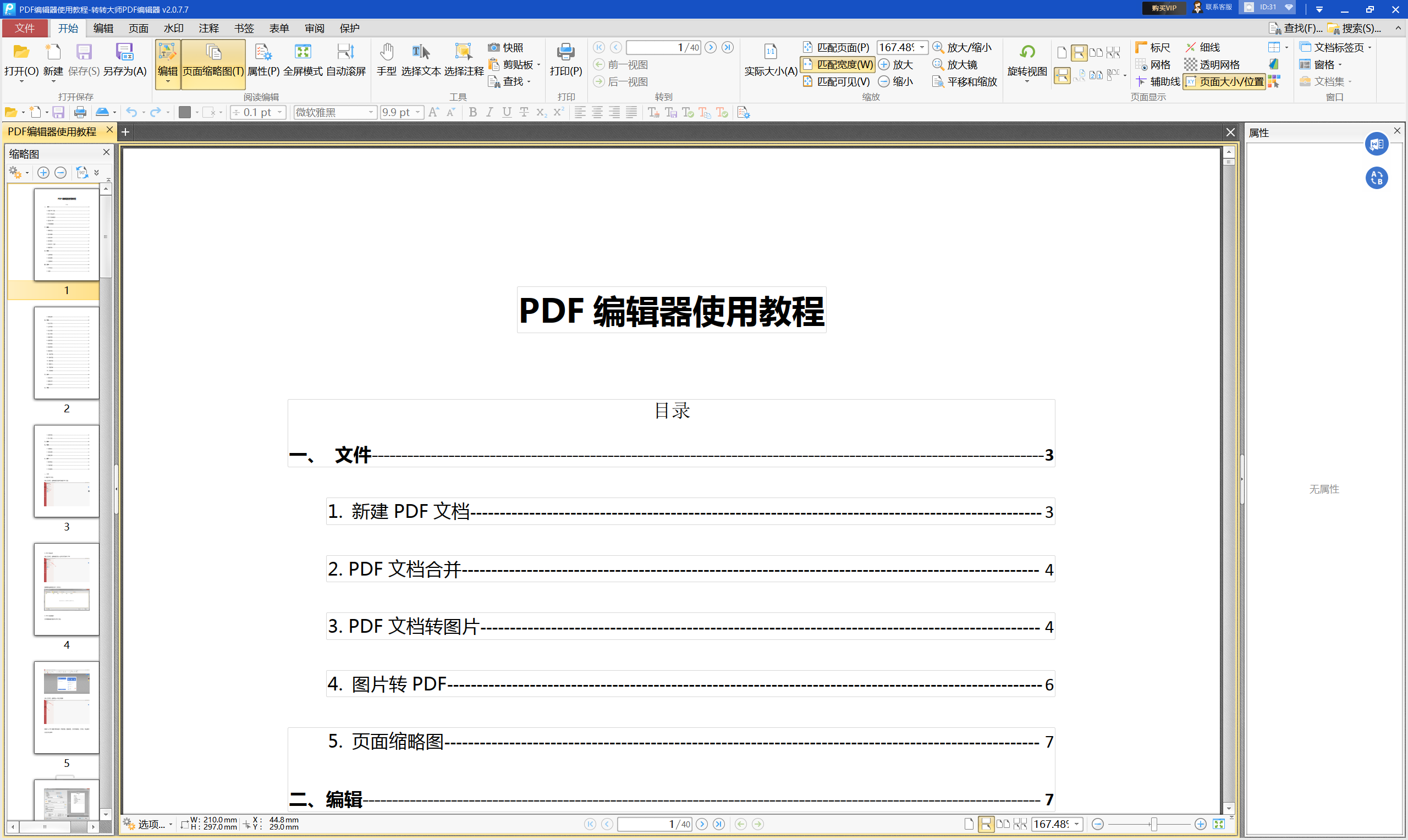
2、接着,在PDF编辑器的顶部功能栏中选择【页面】,选择【合并文件】,点击【添加文件】,将需要合并的PDF文件加入合并文件功能区中。
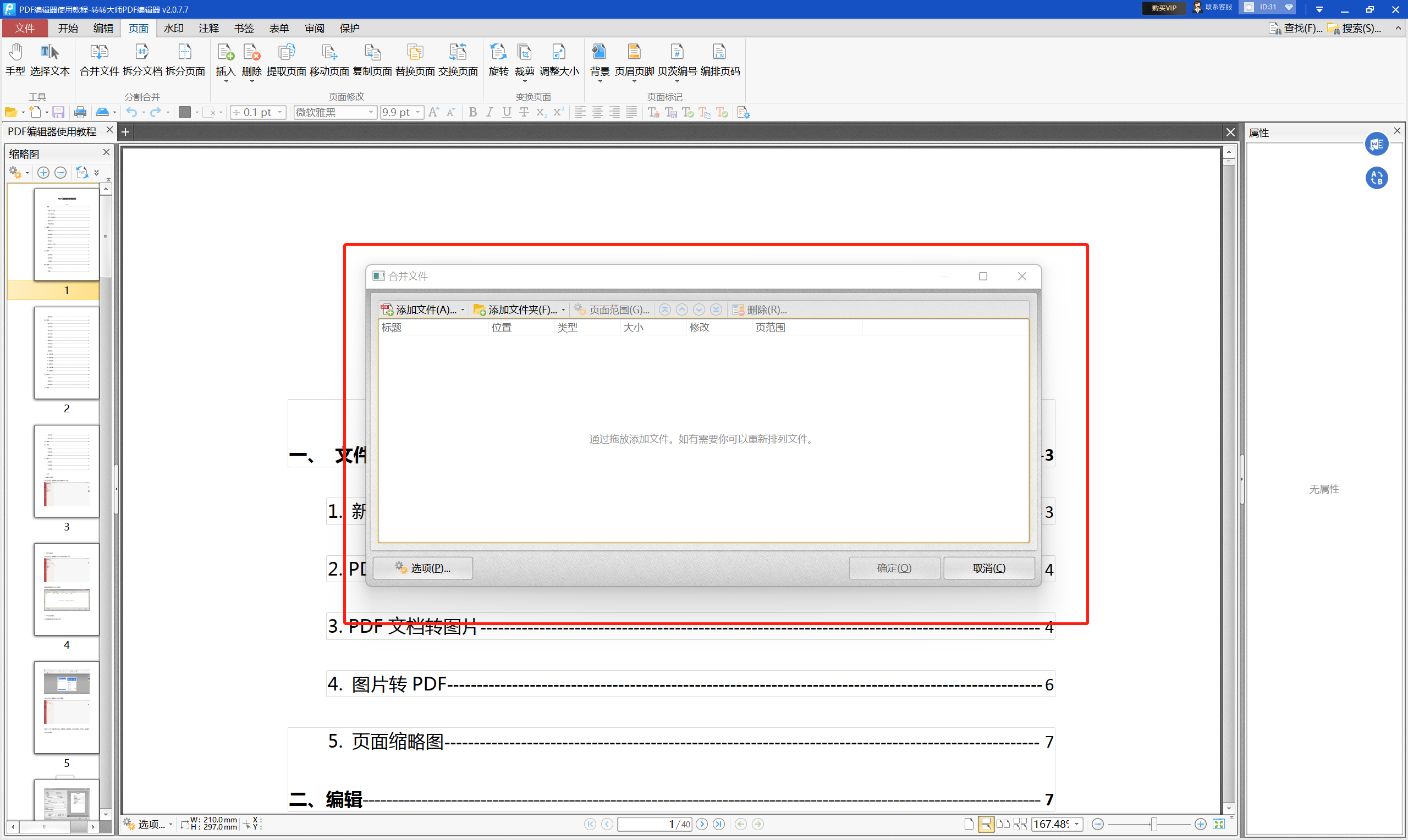
3、最后,点击确定,PDF编辑器就会合并功能栏中的PDF文件了,具体效果如下图所示。
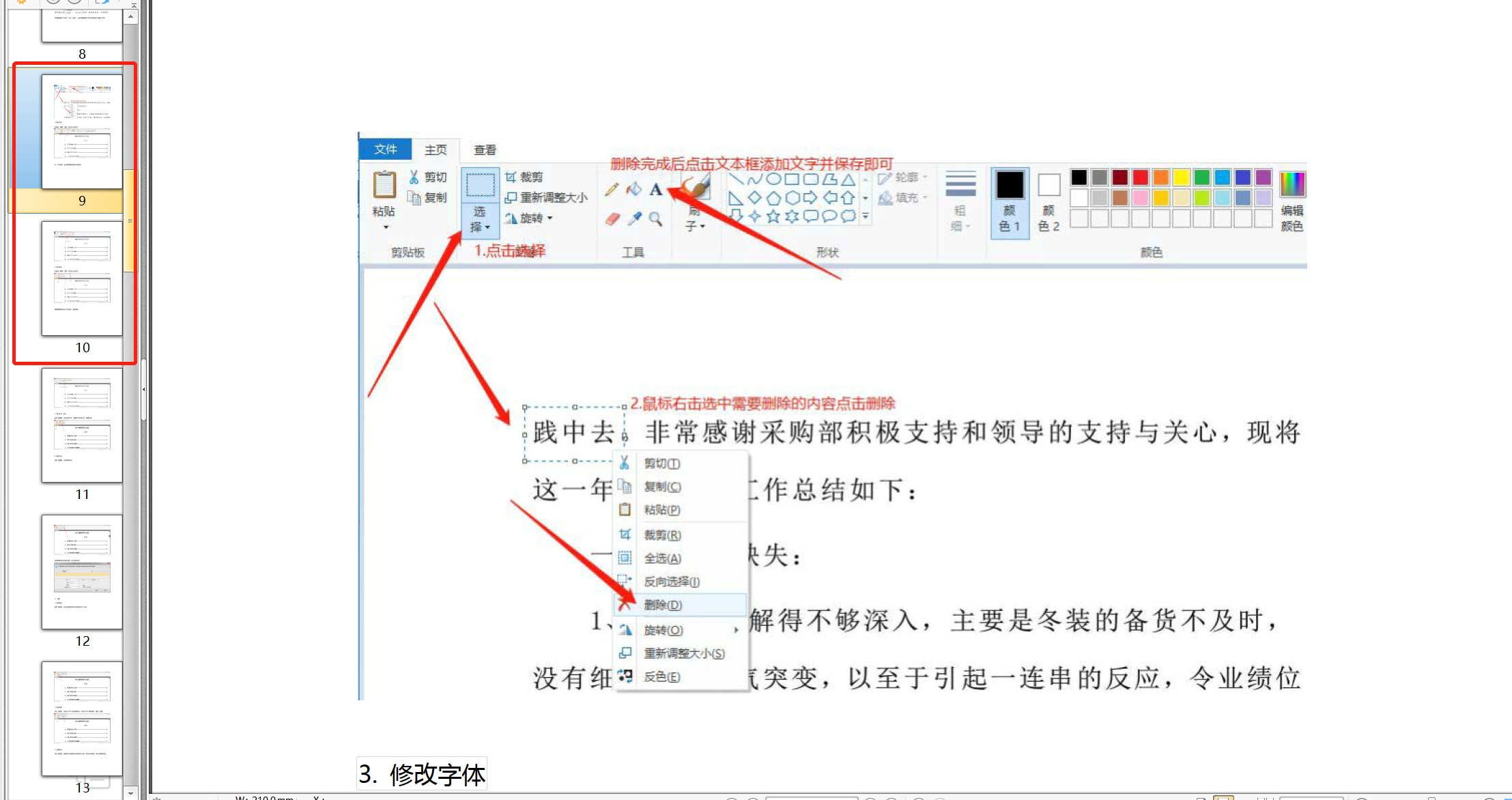
如果您没有安装专业的PDF编辑软件,或者只是偶尔需要合并PDF文件,那么使用在线的PDF合并工具可能是一个更便捷的选择。下面以转转大师在线pdf合并操作为例。
操作如下:1、打开在线PDF合并:https://pdftoword.55.la/merge-pdf/

2、打开链接进入PDF合并界面,需要注意的是,如果有密码保护的话,需要去除密码保护在上传文件哦。

3、上传需要合并的PDF文件,然后点击开始转换即可。

4、合并成功,点击立即下载就完成了。
除了专业的软件和在线工具外,您还可以使用虚拟打印机来合并PDF文件。这种方法相对较为特殊,但同样可以实现合并的效果。
操作如下:
1、确保您的计算机上已经安装了虚拟打印机软件,如Adobe PDF或类似的软件。在合并PDF文件时,请注意以下几点:
1、文件安全性:无论是使用专业的软件、在线工具还是虚拟打印机,都要确保上传和下载的文件安全。避免在公共网络或不可信的网站上进行操作,以防个人信息或敏感数据泄露。以上就是pdf怎么合并在一起的方法介绍了,合并PDF文件是一项非常实用的技能,能够帮助我们更好地管理和利用PDF资源。无论是使用专业的软件、在线工具还是虚拟打印机,都可以实现合并操作。根据您的实际需求和情况,选择最适合您的方法进行合并吧!
【PDF怎么合并在一起?分享合并PDF的三个方法!】相关推荐文章: 返回转转大师首页>>
我们期待您的意见和建议: